So setzen Sie schnell mehrere leere Zeilen oder Spalten in Ihr Excel -Blatt ein
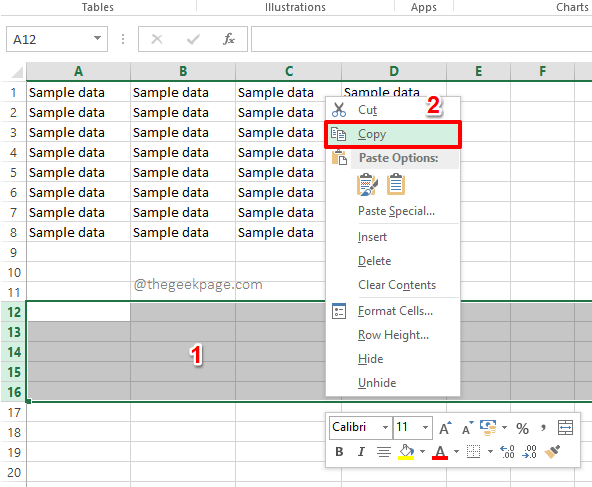
- 2407
- 80
- Aileen Dylus
Die Notwendigkeit, leere Zeilen und Spalten in Ihr Excel -Blatt nach dem gesamten Blatt vorzubereiten, ist definitiv nicht üblich. Wenn es sich nur um eine Zeile oder Spalte handelt, ist der Einfügungsteil in der Tat eine leichte Aufgabe. Sie müssen nur mit der rechten Maustaste auf den Zeilenheader oder die Spaltenheader klicken, bevor Sie die leeren Zeilen oder Spalten eingefügt werden sollen, und drücken Sie dann die Einfügung Möglichkeit. Um mehrere Zeilen oder Spalten einzuführen, können Sie diesen Vorgang wiederholen N Anzahl. Oder müssen Sie es wirklich tun? Nicht, wenn wir hier sind!
In diesem Artikel erklären wir in einigen einfachen Schritten, wie Sie mehrere leere Zeilen oder Spalten in Ihrem Excel -Blatt einfach und sofort einfügen können, ohne Ihre Zeit überhaupt zu verschwenden. Ich hoffe, Sie lesen gerne den Artikel.
So fügen Sie schnell mehrere leere Zeilen ein
Schritt 1: Erstens starten Sie den Excel Sheeet und Wählen Sie einige leere Zeilen aus aus dem unteren Teil Ihres Blattes.
Als nächstes, Klicken Sie mit der rechten Maustaste auf die ausgewählten Zeilen überall und klicken Sie dann auf die Kopieren Option aus dem rechten Klicken auf Kontextmenü.
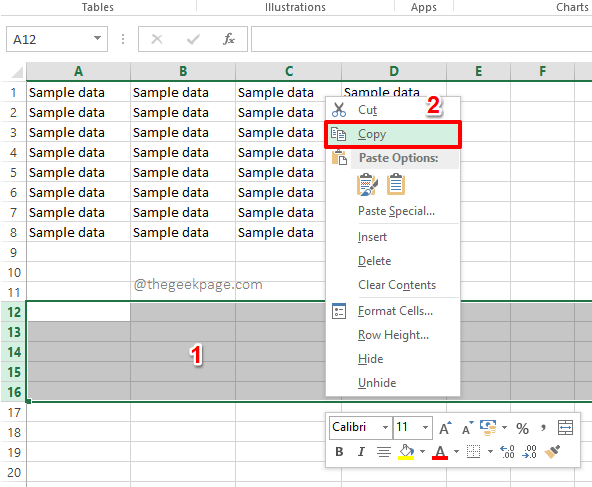
Schritt 2: Wie als nächstes auf Ihrem Excel -Blatt, Wählen Sie die Zeile, über die die leeren Zeilen eingefügt werden sollen.
Im folgenden Beispiel möchte ich, dass die aus Schritt 1 ausgewählten leeren Zeilen oberhalb der Zeilennummer 4 eingefügt werden. Daher habe ich die Reihe 4 ausgewählt.
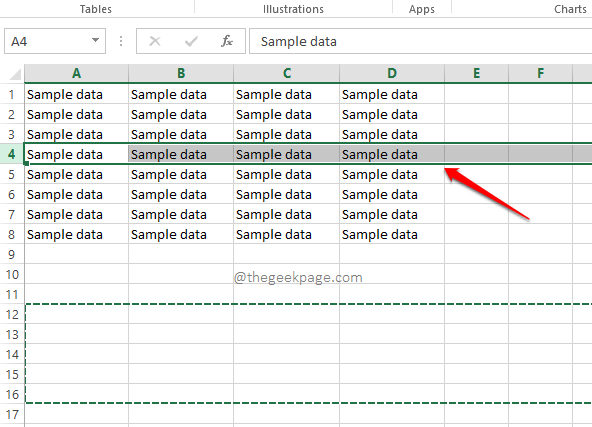
Schritt 3: Als nächstes, Klicken Sie mit der rechten Maustaste auf den Zeilenheader, Klicken Sie im Menü mit der rechten Maustaste auf den Kontext -Menü auf die Option Kopierte Zellen einfügen.
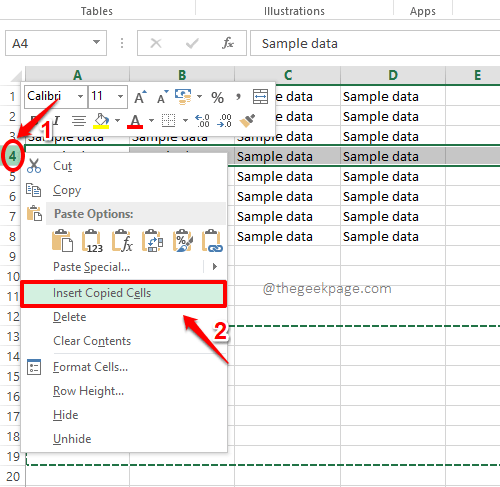
Schritt 4: Das ist es. Wenn Sie sich jetzt Ihr Excel -Blatt ansehen, können Sie sehen, dass alle aus Schritt 1 ausgewählten leeren Zeilen erfolgreich eingefügt werden.
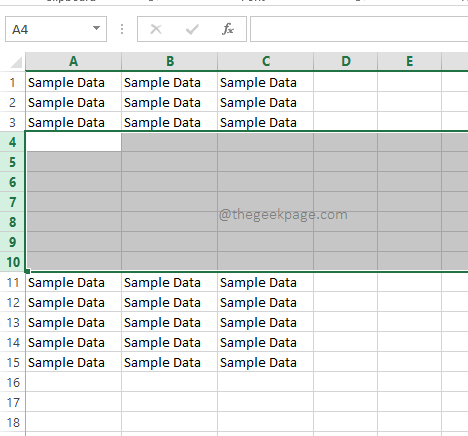
So fügen Sie schnell mehrere leere Spalten ein
Schritt 1: Die Schritte zum Einfügen mehrerer leerer Spalten in Ihr Excel -Blatt sind dem, in dem wir mehrere leere Zeilen einfügen, sehr ähnlich.
Erly, auswählen einige leere Spalten Aus Ihrem Excel -Blatt. Im folgenden Beispiel habe ich Spalten von E nach H ausgewählt.
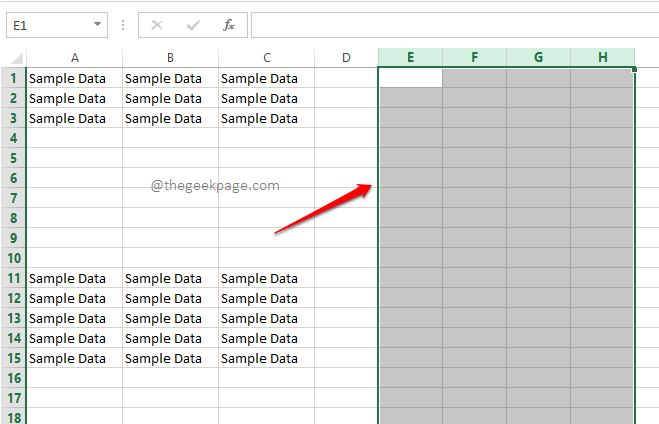
Schritt 2: Als nächstes, Klicken Sie mit der rechten Maustaste in den leeren Spalten überall ausgewählt und dann die Option drücken Kopieren.
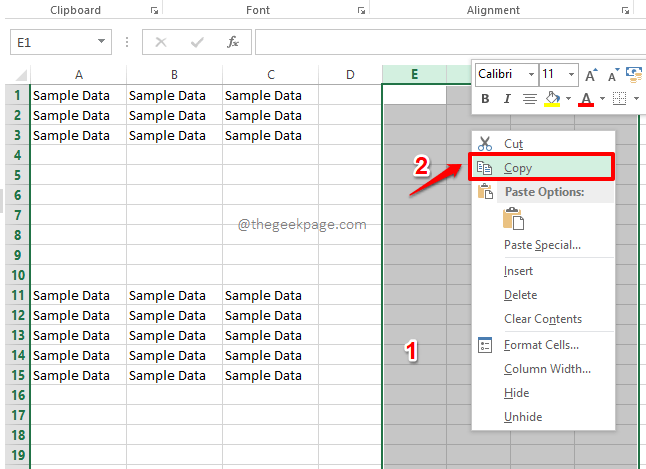
Schritt 3: Jetzt musst du Klicken Sie mit der rechten Maustaste auf den Spalten -Header Vor dem, was Ihre leeren Spalten eingefügt werden sollen. Klicken Sie danach auf die Option Kopienzellen einfügen.
Im folgenden Beispiel möchte ich, dass die leeren Zeilen vor Spalte B eingefügt werden,. Also habe ich mit der rechten Maustaste auf die Spalte B -Header geklickt und dann auf die Klick auf die Kopierte Zellen einfügen Möglichkeit.
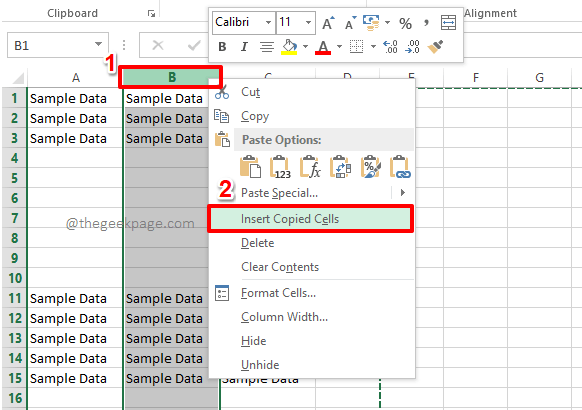
Schritt 4: Ja, das ist so einfach. Ihre leeren Spalten werden jetzt erfolgreich eingefügt, genau so. Genießen!
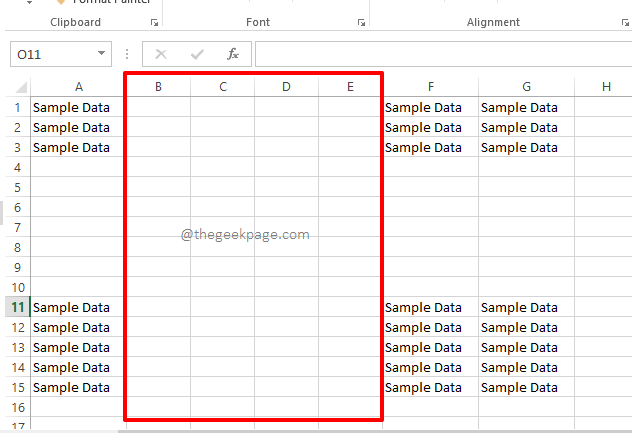
Bitte teilen Sie uns im Kommentarbereich mit, ob Sie den Artikel hilfreich gefunden haben. Bleiben Sie dran für weitere Tricks, Tipps und Anleitungen.
- « So entfernen Sie unerwünschte Räume aus einem Excel -Dokument
- So beheben Sie den Helligkeitsschieber »

